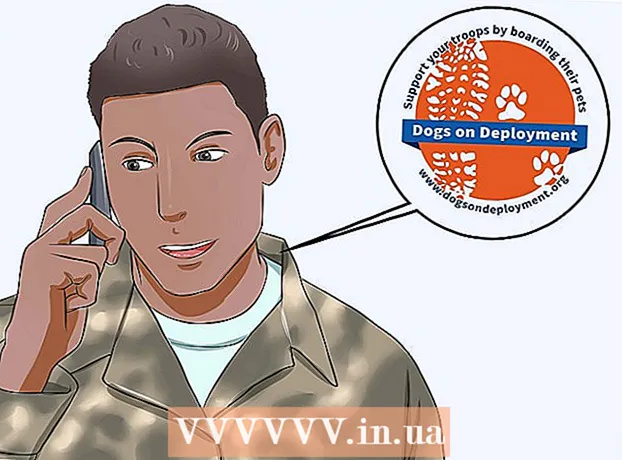Autor:
Robert Simon
Datum Stvaranja:
20 Lipanj 2021
Datum Ažuriranja:
1 Srpanj 2024

Sadržaj
Kada pokrenete računalo u sigurnom načinu rada, pokreću se samo neki osnovni programi i upravljački programi, što vam daje mogućnost postavljanja i popravljanja. pogreška koja proizlazi iz hardvera stroja. Slijedite upute u nastavku kako biste mogli pokrenuti računalo u sigurnom načinu za Mac OS X, Windows 8, Windows 7, Windows Vista i Windows XP.
Koraci
Metoda 1 od 3: Operativni sustav Windows 8
Pokrenite računalo.

Nakon završetka pokretanja sustava Windows 8. Kliknite ikonu “Power” na zaslonu za prijavu u sustav.
Istodobno držite tipku "Shift" i kliknite "Restart". Računalo će pokrenuti "Windows Startup Settings". (Instalacija sustava Windows).

Odaberite "Safe Mode" iz ponuđenih mogućnosti, a zatim pritisnite "Enter". Vaše se računalo sada pokreće u sigurnom načinu rada. oglas
Metoda 2 od 3: Windows 7, Windows Vista i Windows XP operativni sustavi

Prvo uklonite sve vrste DVD-a, CD-a ili disketa iz uređaja.
Pokrenite računalo ili kliknite za ponovno pokretanje računala.
Dok se računalo ponovno pokreće, pritisnite i držite tipku "F8". Pojavit će se zaslon "Napredne mogućnosti pokretanja".
Pomoću tipki sa strelicama odaberite "Sigurni način", a zatim pritisnite "Enter". Vaše se računalo sada pokreće u sigurnom načinu rada. oglas
Metoda 3 od 3: Mac OS X operativni sustav
Pokrenite računalo.
Kad začujete zvuk pokretanja stroja, odmah pritisnite tipku "Shift".
Brzo otpustite tipku "Shift" nakon što se na zaslonu prikaže siva ikona Applea i ikona rotirajućeg zupčanika. Vaš Mac će se sada pokrenuti u sigurnom načinu. oglas
Savjet
- Ako tijekom postupka pokretanja "Sigurnog načina" ne možete koristiti tipke sa strelicama na tipkovnici, pritisnite tipku "NUM LOCK" na tipkovnici i pokušajte ponovno.
- Ako želite izaći iz sigurnog načina, kliknite ponovno pokretanje i pustite stroj da se pokrene kao i obično.
- Tijekom pokretanja, ako računalo ne može ući u siguran način, ponovo pokrenite računalo, a zatim slijedite gornje upute sve dok računalo ne uđe u siguran način. Računalo ponekad ne može ući u siguran način jer niste pravovremeno pritisnuli tipku "Shift" ili "F8".
- Ako ne možete ući u sigurni način rada na Mac OS X-u jer tipkovnica ne radi, pokrenite računalo daljinski koristeći drugo računalo u istom sustavu kao i vaš, a zatim unesite naredbu " sudo nvram boot-args = "- x" u Mac terminal i stroj će ući u siguran način.
- Ako vaše računalo koristi dva različita operativna sustava, prilikom pokretanja sustava za ulazak u siguran način dobit ćete pravo odabrati željeni operativni sustav s padajućeg popisa.